클레바를 이용해서 가상자산인 토큰을 화폐처럼 예치하고 스테이킹하기 위한 사용 방법에 대해서 알아보겠습니다. 먼저 클레바에 여러분의 클립(klip) 지갑을 연결하고 클레이튼(KLAY) 토큰을 예시로 예치한 다음 스테이킹까지 완료하는 과정으로 설명드리겠습니다.
클레바 사용 방법 1. KLEVA에 클립 지갑 연결하기
클레바 이용을 위한 초대 링크를 아래와 같이 전달받아 접속하시면 됩니다. PC와 핸드폰 모바일에서 모두 이용이 가능한 웹 화면을 홈페이지로 제공합니다만 설명의 편의를 위해 노트북에서 PC 홈페이지에 접속해서 설명드리겠습니다.

클레바에 첫 접속하신 분들은 우측 상단에 있는 전체 메뉴 더 보기 아이콘을 누르시면 지갑을 연결할 수 있는 메뉴를 만날 수 있습니다. 지갑을 바로 연결하거나 이용 가이드와 핵심 용어집을 먼저 학습하시면 첫 사용에 도움이 많이 되실 겁니다.

연결하기를 누르고 지원이 되는 지갑 중에서 본인 지갑을 선택합니다. 저는 국산 지갑인 클립(klip) 지갑 연결을 클릭한 QR코드를 생성해준 다음 핸드폰의 클립 지갑을 실행해서 촬영하겠습니다.

아래와 같이 크립이 실행된 화면에서 앱의 하단 중앙에 있는 QR/바코드 아이콘을 선택합니다. 다시 QR와 NFC가 보이면 QR을 선택한 다음 클레바 화면에 보이는 QR코드를 카메라로 인식시켜줍니다. KLEVA PROTOCOL에서 정보를 요청했다는 화면에서 '정보 제공하기' 버튼을 눌러주면 클레바에서의 크립 지갑 연동은 모두 완료됩니다.

클레바와 지갑을 연결한 다음 홈페이지 상단의 메인 메뉴들 중에서 먼저 '내 자산'을 선택합니다. 현재 클레바와 나의 클립 지갑이 연동은 되었으나 클레바에서 사용하고 있는 토큰이 없는 상태이기 때문에 '현재 클레바에서 운용 중인 자산이 없습니다'라는 메시지를 확인할 수 있습니다.

클레바 사용 방법 2. KLAY 클레이 토큰 예치하기
클레바에 지갑이 연결된 상태에서 홈페이지 상단에 보이는 '예치'를 선택합니다. 예치/스테이킹 화면으로 넘어가는데요. 폴 목록에는 예치가 가능한 토큰들이 보이는데 이때 지갑에 코인이 있는 경우 예치 가능 수량에서 소유한 수량만큼 조회되는 것을 확인할 수 있습니다.
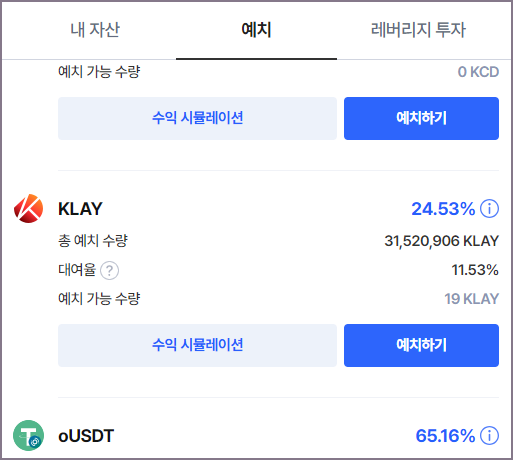
이제 예치하기 버튼을 누르시면 되는데요. 그 옆에 수익 시뮬레이션을 통해 수량을 입력해서 미리 1년까지의 수익을 복리를 적용해서 확인하실 수 있습니다. 그럼 시뮬레이션 결과는 생략하고 바로 예치를 시작해 보도록 하겠습니다. 먼저 보유한 클레이 중 예치할 수량을 선택합니다. % 구간을 이용하면 편리한데 100%로 해도 수수료가 차감되어 수치가 설정됩니다.

예시로 100%를 선택했으나 수수료를 제외하고 95%로 정정이 되었습니다. 퍼센트 우측에 보이는 WKLAY로 전환하기 버튼을 누르고 다시 클립 지갑에서 QR코드를 카메라로 인식하면 승인 요청 화면이 보이고 여기서 클레바로 보낼 수량, 수수료 등을 확인한 다음 승인하기 버튼을 클릭할 수 있습니다.

클립에서 비밀번호 6자리로 승인을 완료하면 클레바에서는 WKLAY로 전환이 완료되어 예치하라는 문구 팝업(Pop-up)을 확인하실 수 있습니다. 처음 예치하는 토큰은 사용 승인이 필요하다고 하니 다시 화면 하단의 승인하기 버튼을 누르고 클립 지갑에서 클레바의 QR코드를 인식해서 승인을 추가로 완료해야 합니다.
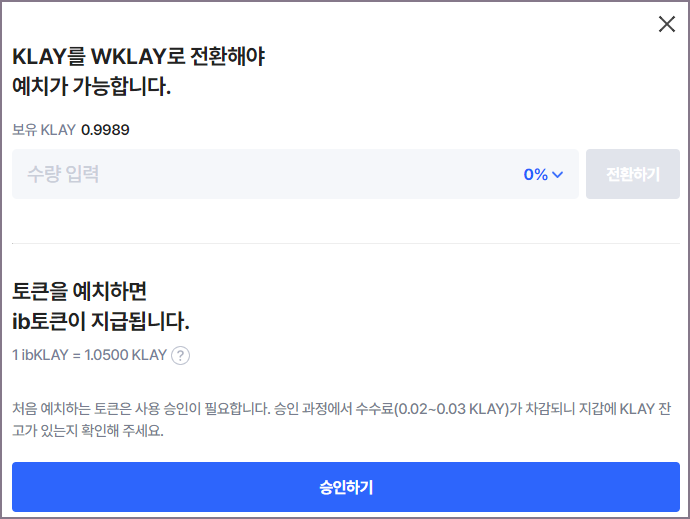
첫 토큰의 예치 작업이라 클립 지갑으로 승인이 2회 발생하였습니다. 이제는 클레이(KLAY) 토큰을 WKLAY로 전환을 먼저 했기 때문에 해당 WKLAY에서 예치할 수량을 선택하시면 됩니다. 보유한 수량에서 퍼센트를 선택해 지정하셔도 되고 WKLAY를 예치하면 ib토큰이 지급되는데 이에 대한 전환 비율도 안내하고 있습니다. (현재 1 ibKLAY = 1.0500 KLAY)

다음은 예치하기 버튼을 누르고 클립 지갑에서 QR코드를 인식한 후 요청한 서비스에 대해 다시 수수료를 확인하고 승인하는 작업이 필요합니다.

클레바 사용 방법 3. 스테이킹
클레바의 예치 후 이어서 연락 수익을 복리화하기 위해서 스테이킹을 진행합니다. 예치와 스테이킹시의 이율을 먼저 확인하시고 스테이킹이 가능한 ibKLAY의 수량을 지정해 줍니다. 100%로 지정해도 수수료로 인해 약간 줄어든 금액이 설정됩니다. 이제 승인하기 버튼을 눌러 클립 지갑에서 QR코드를 인식해서 승인과정을 마무리합니다.

스테이킹은 지갑의 승인이 완료되면 버튼이 승인하기에서 스테이킹하기로 변경됩니다. 이것을 눌러 다시 지갑에서 QR코드를 인식하여 승인을 해주면 클레바의 스테이킹 전 과정을 완료하실 수 있습니다.

그럼 지금까지 클레바 사용 방법을 클레바와 가지고 계신 지갑의 연결, 토큰 예치 및 스테이킹의 순서대로 알아보았으며 예시는 클레이(Klay) 토큰, 클립(klip) 지갑 그리고 클레바(Kleva) 등을 이용하여 작성할 수 있었습니다.

아직까지 지갑(월렛)을 만들지 못한 분들은 본 글 하단의 바로가기 글들을 참조하셔서 카카오 클립(Klip) 지갑을 가장 먼저 만들고 클레바(KLEVA)에 연결하여 예치와 스테이킹을 실현하는 본 글 내용에 따라 하나씩 순서대로 경험해 보시길 추천드립니다.
▶ 가상자산 토큰 지급 관련 글 바로가기
[투자] - 팬텀 PC 지갑 사용 방법 (feat. phantom 월렛)
팬텀 PC 지갑 사용 방법 (feat. phantom 월렛)
솔루나 기반 네트워크의 가상자산 지갑으로 많이 이용되는 팬텀의 PC 지갑인 월렛을 만들고 사용하는 방법에 대해서 알아보겠습니다. 시작 전에 PC나 노트북에 별도로 설치하는 프로그램 형태가
bincentdiary.tistory.com
메타마스크 PC 지갑 만들기
메타마스크를 PC에서 이용하기 위한 지갑을 만드는 방법을 확인해 보겠습니다. 크롬 브라우저에 확장 프로그램을 설치하고 비밀번호를 입력한 뒤 복구구문을 생성하는 방법으로 별도의 PC용 설
bincentdiary.tistory.com
[투자] - 카카오 클립 Klip 회원 가입하고 디지털 자산 코인 KLAY 받는 법 (Klip Drops 오픈 기념)
카카오 클립 Klip 회원 가입하고 디지털 자산 코인 KLAY 받는 법 (Klip Drops 오픈 기념)
카카오에서 출시한 디지털 지갑 서비스인 클립 KLIP은 카톡 가상화폐 지갑이라는 이름으로도 불리는데요. NFT 디지털 자산과 디지털 코인을 카톡을 기반으로 주고받을 수 있는 서비스로 알려져
bincentdiary.tistory.com
'투자' 카테고리의 다른 글
| 고팍스 전북은행 계좌개설 방법 (GOPAX x 쏙뱅크) (0) | 2024.02.13 |
|---|---|
| 아이스 코인 가입 및 채굴 방법 (feat. 초대 닉네임 ice.one.team) (0) | 2024.01.17 |
| 메타마스크 PC 지갑 만들기 (0) | 2024.01.12 |
| 팬텀 PC 지갑 사용 방법 (feat. phantom 월렛) (0) | 2024.01.05 |
| 음원 저작권 수익 투자 방법 핀고 (feat. 시럽 Fingo) (0) | 2023.12.30 |




댓글